


Windows 7是一个广泛使用的操作系统,但在长时间的使用过程中,可能会出现开机启动速度变慢的情况。其中一个可能的原因是系统启动项过多,导致系统启动时加载的程序过多。为了提高系统的启动速度,我们可以通过调整开机启动项来优化系统启动。在本文中,我们将介绍在Windows 7系统中如何设置开机启动项,以便用户可以有选择地加载启动时运行的程序,提高系统的启动效率。
具体方法如下:
1、Win7开机启动项的配置方法是按下Win+R键,打开系统运行窗口,输入msconfig并点击确定运行。
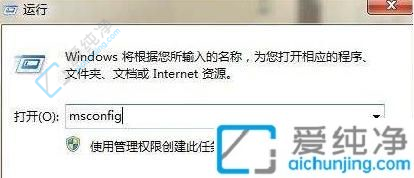
2、进入打开的系统配置窗口后,切换至启动项目选项,浏览当前系统启动项的设置。
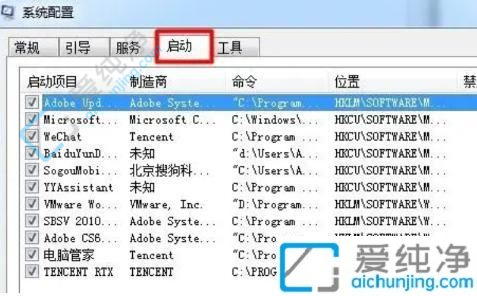
3、点击前方的小方框,选择欲启动的项目。

4、通过点击“全部启动”或“全部禁用”按钮,可启用或禁用所有项目,也可取消选择不需要的项目。
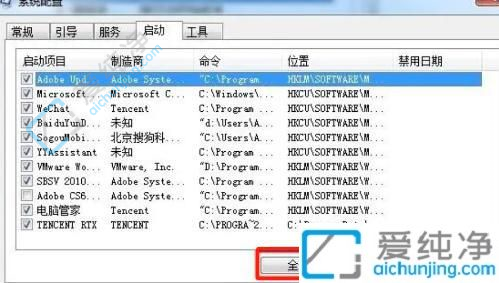
5、点击“确定”以完成对启动项设置的修改。
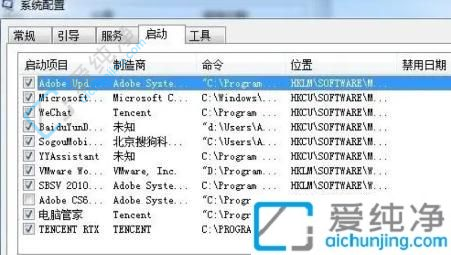
6、系统将提示需要重新启动电脑以使更改生效,点击重新启动即可完成。
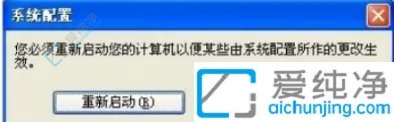
通过本文的简要指导,您现在应该能够轻松地在Windows 7系统中设置开机启动项,以提高系统的启动速度并优化启动时加载的程序。请记住,在修改启动项时要谨慎,确保只禁用或删除您确切知道并理解其作用的项目,以避免对系统产生不良影响。
| 留言与评论(共有 条评论) |